장치 링크
-
기계적 인조 인간
-
아이폰
- 장치가 없습니까?
방대한 양의 비디오 콘텐츠를 제외하고 YouTube의 가장 좋은 점 중 하나는 다음과 같습니다. 콘텐츠를 쉽게 구성할 수 있습니다. 그럴 필요 없이 여가 시간에 재생 목록을 만들고 특정 동영상을 다시 보는 것은 매우 간단합니다. 수동으로 검색하십시오.
브라우저에서 YouTube 재생 목록을 만드는 방법
YouTube에서 하나 이상의 재생 목록을 만들기 위해 자신의 채널을 만들 필요가 없습니다. 만약에. 계정에 로그인하기만 하면 재생 목록 만들기를 시작할 수 있습니다. 이를 수행하는 몇 가지 방법도 있습니다.
방법 #1
- 추가하려는 비디오를 검색하십시오.
 .
. - 결과 목록에서 "점 세개 아이콘" 오른쪽으로.

- 선택 "재생 목록에 저장" 옵션.

- 기존 재생 목록 중 하나에 비디오를 저장하거나 "새 재생목록을 만들어 주세요."

- 새 재생 목록의 이름을 지정하고 "만들다."

- 계속해서 더 많은 동영상을 찾으세요.
방법 #2
- 비디오를 찾아 재생을 시작합니다.

- 마음에 드시면 다음을 클릭하세요. "저장(더하기 아이콘)" 플레이어 아래의 버튼.

- 기존 재생 목록에 추가하거나 새 재생 목록을 만드십시오.

iPhone에서 YouTube 재생 목록을 만드는 방법
iPhone의 재생 목록에 동영상을 저장하는 방법은 다음과 같습니다.
- YouTube 앱을 실행합니다.

- 보고 싶은 새 동영상을 찾습니다.

- 을 누릅니다 "구하다" 플레이어 아래에 있는 버튼입니다.

- 메시지가 표시되면 비디오를 보낼 재생 목록을 선택합니다.

Android 기기에서 YouTube 재생 목록을 만드는 방법
Android 기기는 YouTube 재생목록을 만드는 과정이 거의 동일합니다. 를 사용할 때. YouTube 앱에서 다음을 수행합니다.
- YouTube 앱을 실행하고 로그인합니다.

- 당신의 "도서관" 탭.

- 을 누릅니다 "새로운 플레이리스트" 단추.

- 시청 기록에서 동영상을 선택하세요.

- 수도꼭지 "다음."

- 재생 목록의 이름을 지정하고 개인 정보 설정을 편집합니다.

- 수도꼭지 "만들다" 그것을 저장합니다.

계정 없이 YouTube 재생 목록을 만드는 방법
재생 목록을 만드는 데 채널이 필요하지 않다고 알려 드렸습니다. Google 또는. YouTube 계정은 재생 목록을 만들고 저장하기에 충분합니다. 하지만 계정이 없다면?
계정이 없거나 간단하게 YouTube 재생 목록을 만들 수 있습니다. 로그인을 원하지 않습니다. 프로세스가 더 길지만 나중에 들을 수 있도록 이 재생 목록을 저장할 수도 있습니다.
- 먼저 YouTube로 이동하여 동영상 재생을 시작합니다.
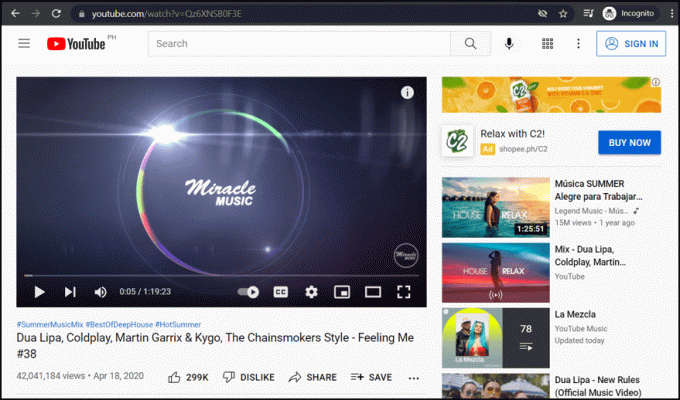
- 동영상 URL을 복사하여 텍스트 문서에 붙여넣습니다.

- URL의 마지막 부분 또는 동영상의 ID를 저장합니다.
이 YouTube 동영상의 경우 https://www.youtube.com/watch? v=Qz6XNSB0F3E "Qz6XNSB0F3E" 부분은 고유 ID입니다.
- 브라우저에 다음 줄을 복사 붙여넣기
https://www.youtube.com/watch_videos? video_ids=
- "=" 뒤에 뮤직 비디오 ID를 순서대로 추가하고 쉼표로 구분합니다.
예 - https://www.youtube.com/watch_videos? video_ids=Qz6XNSB0F3E, w_DKWlrA24k, QK-Z1K67uaA
- Enter 키를 눌러 해당 동영상을 순서대로 표시하는 YouTube 재생 목록을 엽니다.

해당 링크를 받은 편지함에 저장하거나 북마크하거나 나중에 사용할 수 있도록 텍스트 문서에 저장할 수 있습니다. 계정이 없어서 재생목록을 유튜브에 저장할 수 없어도 링크는 매번 재생목록을 재생성합니다.
유튜브 플레이리스트 엑스트라
고급 설정
YouTube 브라우저 버전을 사용하는 경우 Advanced에 액세스할 수도 있습니다. 설정 메뉴.
- 재생 목록을 엽니다.

- 클릭 "세 점 아이콘."

- 선택하다 "재생 목록 설정."

- 클릭 "고급 설정" 옵션.

- 아래의 "기초적인” 탭에서 개인 정보 및 주문 설정을 편집합니다.

- 아래의 "자동" 추가 탭에서 YouTube가 재생 목록에 새 동영상을 자동으로 추가할 수 있도록 하는 매개변수를 선택합니다.
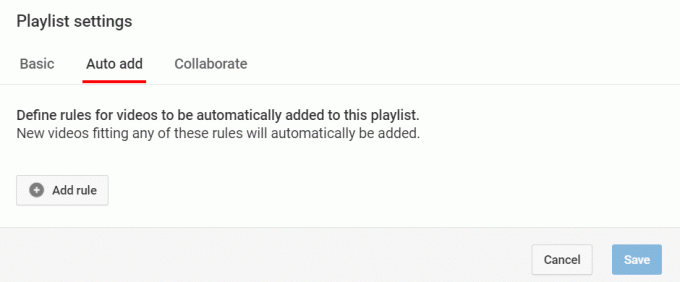
- 아래의 "협업" 탭에서 공동 작업자를 초대하고 재생 목록에 대한 편집 권한을 부여합니다.

- 클릭 "연결시키다" 다른 사람에게 제공할 고유한 초대 링크를 생성하는 버튼입니다.

자동 추가 기능을 사용하려면 세 가지 규칙을 설정할 수 있습니다.
- 제목이 포함되어 있습니다.
- 설명 포함합니다.
- 꼬리표.
각 규칙에 대해 특정 키워드를 추가할 수 있습니다. 그런 다음 YouTube의 알고리즘은 해당 규칙에 해당하는 새로 업로드된 동영상을 선택한 재생 목록에 추가합니다. 그러나 YouTube는 이미 존재하고 기준과 일치하는 동영상을 추가하지 않습니다.
Youtube 재생 목록을 공유하는 방법
YouTube 계정에 저장된 공개 재생 목록이 있는 경우 누구나 볼 수 있습니다. 이론. 그러나 재생 목록을 보려면 링크에 액세스해야 합니다. 그런 다음 친구나 소셜 미디어와 공유할 수 있는 링크를 만들 수 있습니다.
- YouTube 앱을 실행하거나 브라우저에서 YouTube를 엽니다.

- 재생 목록을 살펴보고 공유하고 싶은 항목을 찾으십시오.

- 을 치다 “점 3개 메뉴” 재생 목록 옆에 있는 버튼입니다.

- 을 치다 "공유하다" 단추.

- 재생 목록을 공유할 소셜 미디어 플랫폼을 선택합니다.

YouTube 계정을 다른 계정과 연결했다면 도움이 됩니다. 클릭할 때. 또는 공유 버튼을 탭하면 YouTube는 재생 목록에 대한 고유한 링크도 생성합니다. 해당 링크를 복사하여 상태 업데이트 등으로 채팅 탭에 수동으로 붙여넣을 수 있습니다.
그러나 공유하려는 재생 목록이 비공개로 설정되어 있지 않은지 확인하십시오.
YouTube 재생 목록을 반복하는 방법
재생 목록을 반복하면서 컴퓨터에서 YouTube 브라우저 버전을 사용한다고 가정합니다. 매우 간단합니다.
- YouTube의 왼쪽 패널 메뉴로 이동합니다.

- 클릭 "자세히보기" 재생 목록을 보려면 버튼을 누르십시오.

- 재생 목록을 클릭하여 선택하십시오.

- 재생 목록의 모든 비디오에서 재생을 시작합니다.

- 오른쪽 메뉴에서 다음을 클릭합니다. "고리" 단추.

YouTube 재생 목록을 삭제하는 방법
모든 장치 또는 YouTube 버전에서 재생 목록을 삭제하는 것은 매우 쉽습니다.
- 귀하의 계정에 로그인하십시오.

- 로 이동 "도서관" 탭.

- 로 이동 "재생 목록" 섹션을 선택하고 재생 목록을 선택합니다.

- 를 클릭하거나 탭하세요. “점 3개 메뉴” 단추.

- 선택 "재생 목록 삭제" 옵션.

- 조치를 확인하십시오.

해당 재생 목록은 검색이나 YouTube에서도 더 이상 사용할 수 없습니다. 해석학. 하지만 시청 기록에는 재생목록이 계속 표시될 수 있습니다.
채널, 재생목록 및 YouTube 대기열의 차이점
YouTube 채널은 모든 동영상의 총합입니다. 동영상이 게시되는 매체인 YouTube 계정을 나타냅니다. 사용자는 채널을 구독할 수 있지만 재생 목록은 구독할 수 없습니다.
반면 재생 목록은 사용자가 만든 동영상 모음일 뿐입니다. 채널은 많은 재생 목록을 보여줄 수 있습니다.
YouTube의 대기열 기능은 기존 재생 목록과 상당히 다릅니다. 홈페이지, 추천 목록 및 검색 페이지에서 대기열에 비디오를 추가할 수 있습니다. 비디오 재생을 시작하기 전이나 후에 할 수도 있습니다. 대기열에 추가하려면 비디오 섬네일 위로 마우스를 가져간 다음 대기열 버튼을 누르십시오. 원하는 만큼 이 작업을 수행할 수 있습니다. 대기열을 시작하면 동영상을 더 추가할 수 있으며 새 YouTube 페이지를 로드하더라도 대기열은 그대로 유지됩니다. 그러나 재생 목록과 달리 화면 오른쪽 하단에 팝업되는 미니 플레이어에서 해당 동영상이 있는 대기열을 볼 수 있습니다. 자동 재생 기능이 켜져 있는 경우; 현재 비디오 작업을 마치면 대기 중인 비디오가 자동으로 시작되지 않습니다.
마지막 생각들
YouTube는 최근 일부 재생 목록 관련 기능을 삭제했지만 여전히 그 중 하나가 있습니다. 가장 원활한 재생 목록 생성 및 편집 프로세스.
개인 정보 설정 정의, 공유와 관련하여 문제가 발생한 경우 알려주세요. 재생 목록 또는 좋아하는 비디오 추가.

![Amazon Prime Video의 자막을 관리하는 방법 [모든 주요 장치]](/f/9f0d5f74553203d355842bbad40ac865.png?w=1920&ssl=1?width=100&height=100)


